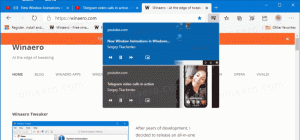Ubah Pintasan Keyboard Game Bar di Windows 10
Windows 10 hadir dengan fitur Game DVR, yang merupakan bagian dari aplikasi Xbox. Dimulai dengan Windows 10 Creators Update versi 1703, langsung terintegrasi ke dalam sistem operasi. Muncul dengan sejumlah pintasan keyboard yang dapat Anda gunakan untuk mengelola fitur Game Bar. Hari ini, kita akan melihat cara menyesuaikannya.
Bilah permainan adalah bagian dari aplikasi Xbox bawaan di Windows 10. Dimulai dengan Windows 10 build 15019, ini adalah opsi mandiri di Pengaturan. Ini menyediakan antarmuka pengguna grafis khusus yang dapat digunakan untuk merekam konten layar, menangkap permainan Anda dan menyimpannya sebagai video, mengambil tangkapan layar, dan sebagainya. Video yang diambil disimpan sebagai file .mp4, dan tangkapan layar disimpan sebagai file .png di folder C:\Users\nama pengguna Anda\Video\Captures. Versi terbaru dari Game Bar didasarkan pada Universal Windows Platform (UWP).
Pintasan Keyboard Game Bar di Windows 10
Menang + G - buka bilah Game saat game sedang berjalan.
Menang + Alt + R - mulai atau hentikan perekaman.
Menang + Alt + G - Rekam 30 detik terakhir.
Menang + Alt + Layar Cetak - tangkap tangkapan layar dari game yang sedang berjalan.
Menang + Alt + B - memulai atau menjeda siaran.
Menang + Alt + w - tunjukkan kamera dalam siaran.
Menang + Alt + M - aktifkan atau nonaktifkan perekaman mikrofon.
Jika Anda tidak puas dengan pintasan keyboard default, berikut adalah cara mengubahnya.
Untuk mengubah pintasan keyboard Game Bar di Windows 10
- Buka aplikasi pengaturan.
- Pergi ke Permainan -> Bilah permainan.
- Di sebelah kanan, pergi ke Pintasan keyboard bagian.
- Untuk menetapkan pintasan khusus ke suatu tindakan, klik di Jalan pintas Anda kotak dan tekan urutan tombol yang diinginkan.
Itu dia.
Artikel menarik
- Cara Mengatur Tema Bilah Game Terang atau Gelap di Windows 10
- Cara Menonaktifkan Tips Game Bar di Windows 10
- Nonaktifkan Game Bar dan Game DVR di Windows 10
- Cara Mengganti Folder Game DVR Capture di Windows 10
- Aktifkan atau Nonaktifkan Pemberitahuan Mode Game di Windows 10
- Cara Mengaktifkan Mode Game di Windows 10